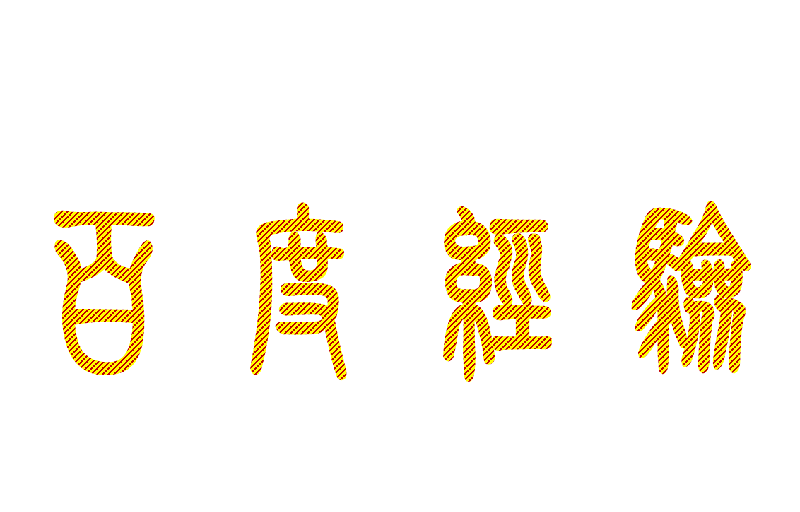人在职场,大家都知道办什么事要先请示,领导逐级审批,可“套红头”时总是跟事先准备好的纸张文字对不上,索性我们就自己做一个,跟自己打印机、纸张相符的“红头件”。那么下面就由小编为您分享下制作word红头文件的技巧,希望能帮助您。
制作红头文件步骤一:先把隐藏文字不打印设置好。套打隐藏文字。
制作红头文件步骤二:插入文本框
1、设置文本框属性,颜色–无填充色,线条—无线条颜色。
2、版式,环绕方式—衬于文字下方,水平对齐方式——其他方式
3、点击 高级选框,选项——对象随文字移动,把勾点掉,否则在你敲回车时,文本框会随着移动。点击确定。
制作红头文件步骤三:在文本框中打字,设置字体,颜色、加粗,等等,最后设为隐藏文字(在文字下方会出现虚线)。
1、(注意)每个词、或年月日(单个的字)都是单独的文本框,否则日后打黑颜色的公文时不好调整。
2、打好一个文本框中的文字,也设置好后,再打其他的文字时,直接复制该文本框粘贴就行了,省的每次都设置。
3、横线,是点上下划线,空格 空出来的。
在word中如何看字数
大家在网上经常会搜索一些文章,比如老师布置的作文作业啊,还有演讲稿什么的。他们一般都需要限制的字数,有的1000 2000字,多的甚至上万字。我们如何才能快速数出文章的字数呢?那么下面就由小编为您分享下在word中看字数的技巧,希望能帮助您。 在word中看字数的步骤如下: 步骤1:如果我们在网上看到了这篇文章
4、在文章开头敲回车,你已经发现文本框不会随着移动,敲回车是为了以后打公文黑颜色字时,能对齐,这就提前校对好,调整好文本框的位置。
随便打个字,对的很齐吧!!!!
如果不喜欢回车的符号可以在—选项—视图标记—段落标记 —取消
以此类推,一个“红头文件”就做好了
看了“在word中怎样制作红头文件”此文的人还看了:
1.Word如何制作红头文件
2.怎么在Word2010中制作联合公文头
3.怎么在word中制作公文
4.如何用WPS制作红头文件
5.如何在word中制作标准公文文件头
在word文档中创建目录的方法步骤详解
也许你刚接触word,或是大学毕业生,由于我们不经常用word,所以不知道怎么创建word目录,那么下面就由小编为您分享下创建目录的技巧,希望能帮助您,有需要的朋友可以来看看哦。 word文档中创建目录的方法 步骤一:打开word文档,从菜单栏上找到“格式”—>&ldq